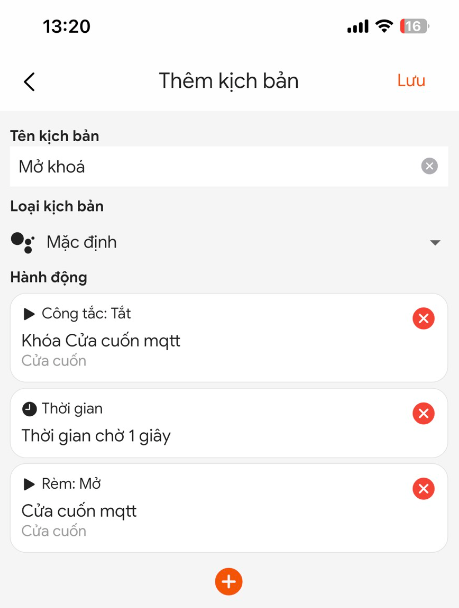Liên kết thiết bị wifi cửa cuốn đến bộ trung tâm Javis HC để tạo các tự động hóa kịch bản

Mục đích:
Tạo liên kết đến bộ trung tâm HC giúp đồng bộ hệ thống cửa cuốn với các thiết bị khác trong hệ sinh thái nhà thông minh Javis
Sau khi tạo sẽ sinh ra một thực thể mới và người dùng có thể dễ dàng tạo các tự động hóa kịch bản theo nhu cầu sử dụng
1. Tạo liên kết đến bộ trung tâm Javis HC để có thể làm được việc này
Lưu ý: Cần có bộ trung tâm Javis HC để làm được việc này
1.1 Công tắc cửa cuốn wifi pro
- Sau khi đã kết nối thiết bị lên trên app
- Để tạo liên kết đến bộ trung tâm Javis HC theo các bước sau
Bước 1: Chọn đến thiết bị cửa cuốn sau khi đã kết nối lên app và mở cài đặt
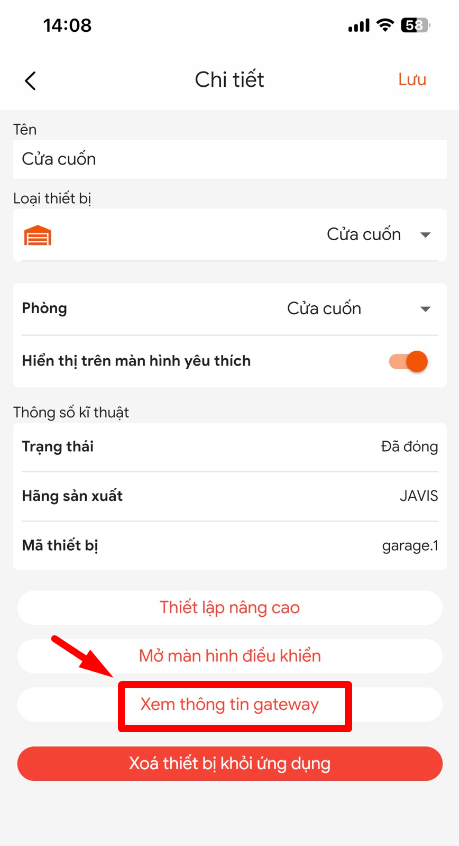
Bước 2: Bấm vào mục "Tạo liên kết đến Javis HC" (mục số 2)
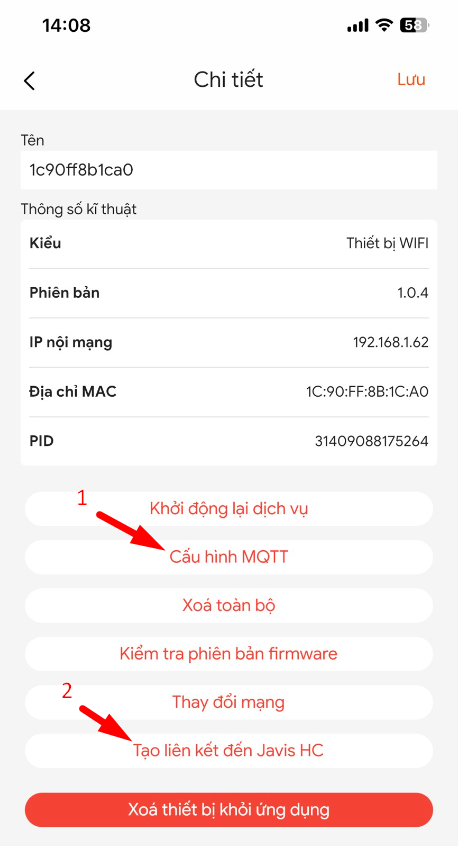
- Bước 3: Xác nhận liên kết đến Javis HC
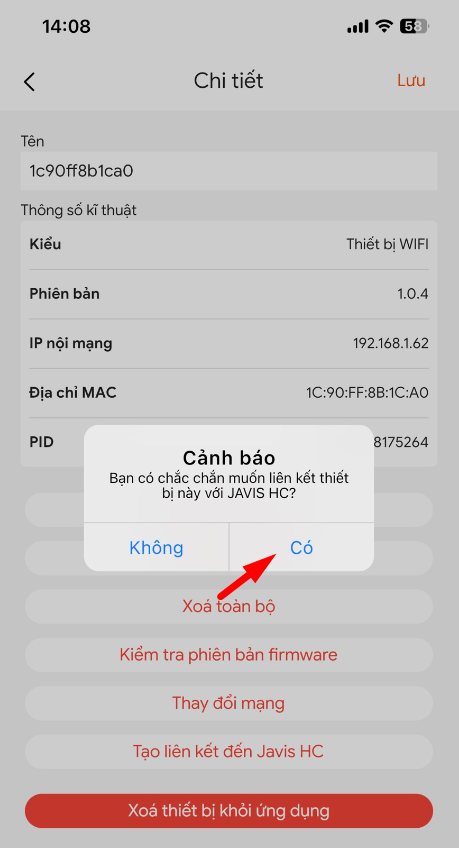
Bước 4: Kiểm tra sau khi hệ thống báo liên kết thành công sẽ tự động sinh ra các thiết bị mới như dưới đây
+ Cửa cuốn mqtt: tương tự thiết bị gốc
+ Khóa cửa cuốn mqtt: trạng thái khóa của thiết bị
+ Chống xô cửa cuốn mqtt: phản hồi trạng thái tiếp điểm chống xô, kẹt trên thiết bị
+ Cảm biến cửa cuốn mqtt: phản hồi trạng thái tiếp điểm chống cạy trên thiết bị
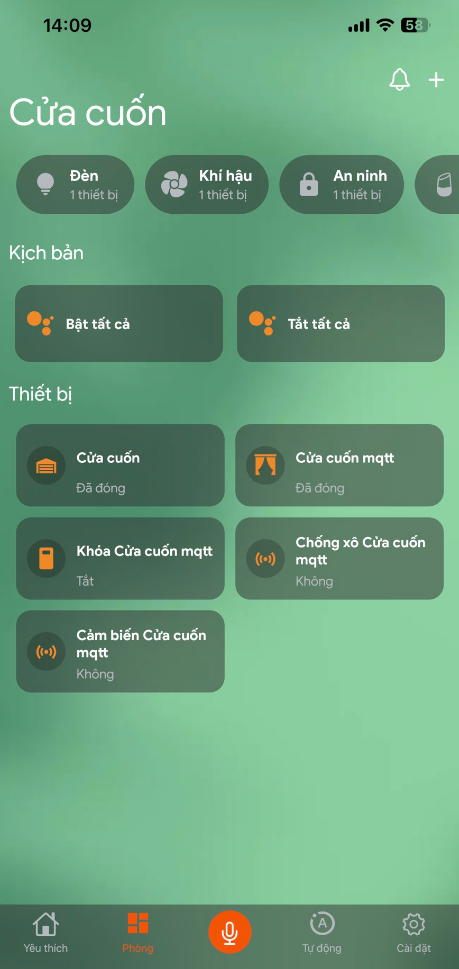
1.2 Module cửa cuốn, usb cửa cuốn
- Với thiết bị module, usb cửa cuốn cũng làm tương tự như các bước kết nối công tắc cửa cuốn pro
Lưu ý: Sau khi kết nối chỉ sinh ra mộ thiết bị duy nhất tương tự như thiết bị gốc
Module: Module cửa cuốn MQTT
Usb: Usb cửa cuốn MQTT
2. Cách thêm hành động đóng mở cửa cuốn
Lưu ý: chỉ tạo được với các thiết bị sinh ra sau khi đã liên kết với bộ trung tâm HC, tham khảo tạo liên kết với bộ trung tâm Javis HC ở phần một
Bước 1: Mở một tự động hóa kịch bản bất kì và chọn vào phần hành động
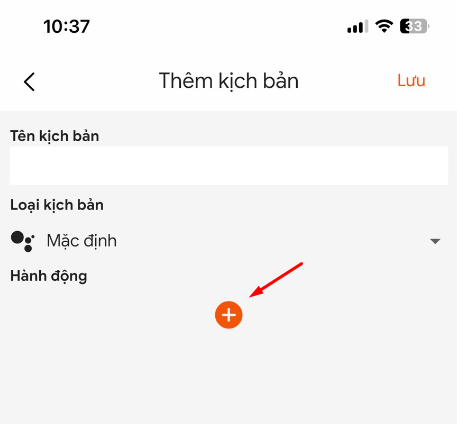
Bước 2: Chọn 1 trong 3 hành động đóng, mở, dừng rèm và thêm thiết bị muốn điều khiển
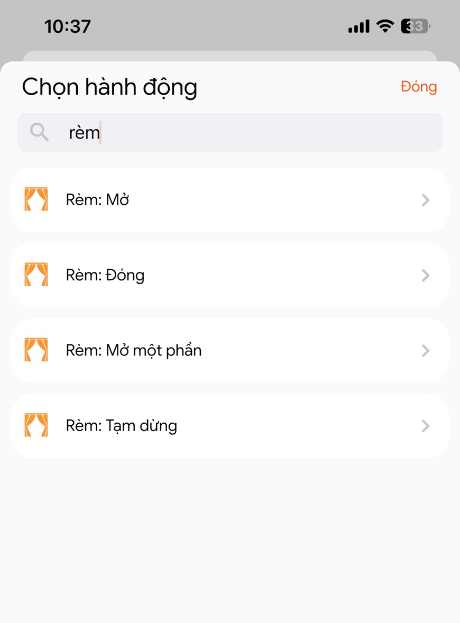
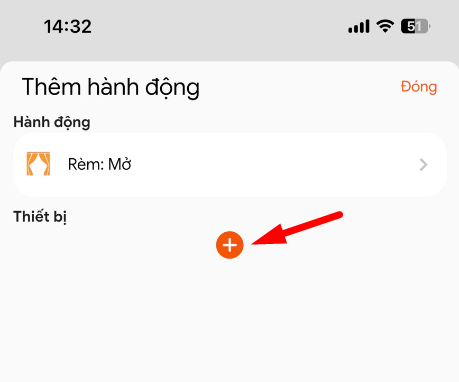
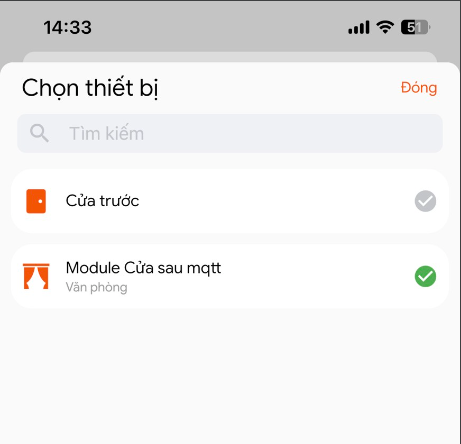
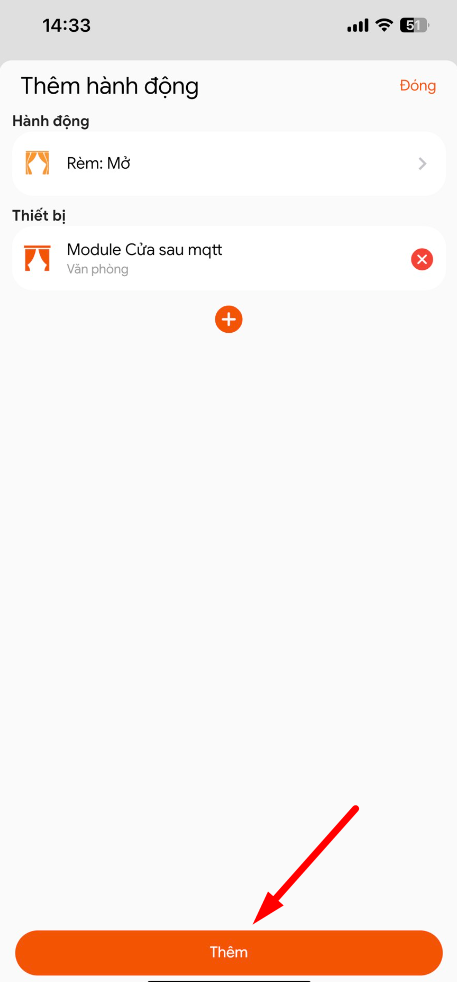
Ghi chú: Đối với công tắc cửa cuốn pro cần chú ý khi ở chế độ độ khóa sẽ không thể kích hoạt hành động mở cửa , chúng ta cần tạo thêm một hành động động mở khóa trước hành động mở cửa như dưới đây